【比較レビュー】どっちを選ぶ? ロジクール「アップル製品向け」ワイヤレスマウス2機種登場
ASCII.jp / 2022年11月23日 12時0分

ロジクールは10月20日に、macOSやiPadOS向けに最適化したワイヤレスマウスの2モデル「MX MASTER 3S for Mac」と「LIFT For Mac」を発売しました。今回、両製品を試用し概要や特長をおさらいしつつ、使用感をレポートします。
フラグシップの「MX MASTER 3S for Mac」の立ち位置
1つ目のマウスは、フラグシップの「MX」シリーズの新製品である「MX MASTER 3S for Mac」です。同製品は右手での使用を想定した形状をしています。

そもそも、ロジクールは22年6月に「MX MASTER 3S」を発売していました。同製品もシステム要件にmacOSと記載されていますが、今回の「for Mac」と書かれた新製品では、さらにiPadOSの記載も加わっており、アップル製品との接続をより最適化した製品という立ち位置になっています。その反面、システム要件からは、通常版にあったWindowsやLinux、Androidなどの記載が消えています。
また、同梱物を比べてみると、通常盤では「Logi Bolt USBレシーバー」や「USB-C充電ケーブル(USB-A - USB-C)」があるのに対し、for Mac版ではこれらがありません。その代わりに「USB-C充電ケーブル(USB-C - USB-C)」が付属します。

カラーバリエーションについては、「スペースグレー」と「ペイルグレー」の2色を展開。通常版では「グラファイト」と「ペイルグレー」の2色だったので、黒のカラーがグラファイトからスペースグレーへと変更されています。価格は、量販店向けにはオープン価格として展開されており、ロジクールオンラインストアでの価格は1万6940円。通常版・for Mac版で差はありません。
つまり、①iPadOSがサポートされていること、②USB-C - USB-Cケーブルが付属しておりUSBレシーバーが付属していないこと、③アップル製品と相性のよい「スペースグレー」仕上げの選択肢があること——などが、for Mac版ならではのポイントと言えるでしょう。

クリック音が従来比90%低減 トラッキングの精度も最大8000dpiに
MX MASTER 3S for Macは、静音性の高さが特徴であり、製品名に「S」の付かない従来モデル「MX MASTER 3 for Mac」と比べて、クリック音が90%低減されているといいます。また、トラッキングの精度も従来の4000dpiから最大8000dpiに向上しました。
センサーにはロジクール製品のフラグシップマウスではおなじみの「Darkfieldテクノロジー」が採用されています。ガラスが拡散した光を検出して動きをトラッキング可能。要するにこのマウスはガラス天板の机でも使えるわけです。こうした特徴は従来通り。

ボタン構成に関しては、チルト機能含む7ボタンを実装。スクロールホイールには従来通り「MagSpeed Smartshift」が採用されています。このホイールはゆっくり回せばカチカチとフィードバックを伴いながら精密な操作が行えますが、勢いよく回せば秒間1000行という高速スクロールも可能です。


通信仕様としては、Bluetooth Low Energyに対応。最大3台のデバイスとの接続を切り替えられるEasy-Switchボタンも備えます。なお、先述の通り、USBレシーバーが同梱されていないので、もし利用したい場合には、別売の「Logi Boltレシーバー」が必要となります。なお、旧規格である「Unifying」を採用するレシーバーは使えません。


MX MASTER 3S for Macは、充電式の内蔵バッテリで駆動し、最大70日間動作します。充電はUSB Type-Cポートで行う仕組み。なお、1分間の充電で30分間の動作が可能です。
ちなみに、プラスチック部分には、認定済みの再生プラスチックが(スペースグレーで27%、ペイルグレーで22%)使用されています。パッケージにもFSC認証の材料が採用されているなど、環境面への配慮も抜かりありません。
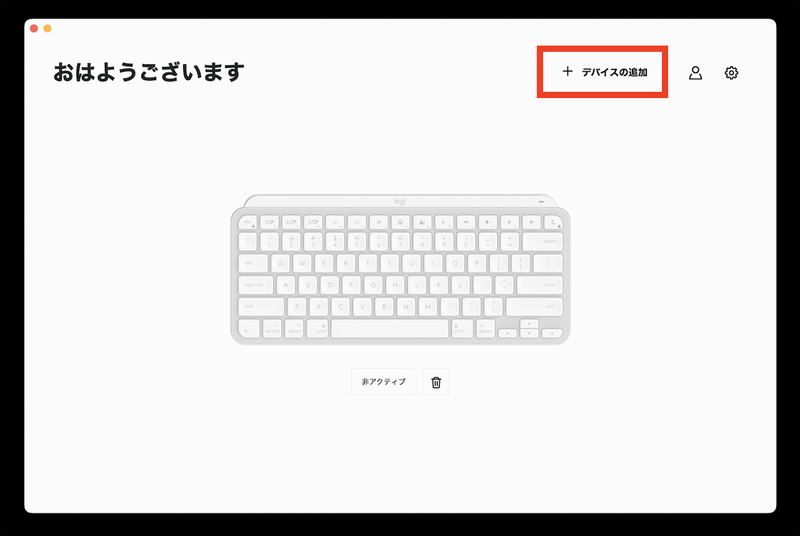
アプリごとのショートカット割り当てなど 細かなカスタマイズができるのが魅力
macOSで利用する場合には、ロジクール製のユーティリティアプリ「Logi Options+」(https://www.logicool.co.jp/ja-jp/software/logi-options-plus.html)をインストールしておきます(※本稿ではバージョン1.26.5989を使用、macOSはVentura 13.0)。
MX MASTER 3S for Macの電源をオンにし、Easy-Switchボタンで1〜3の割り当てたい番号を選択しておきます。
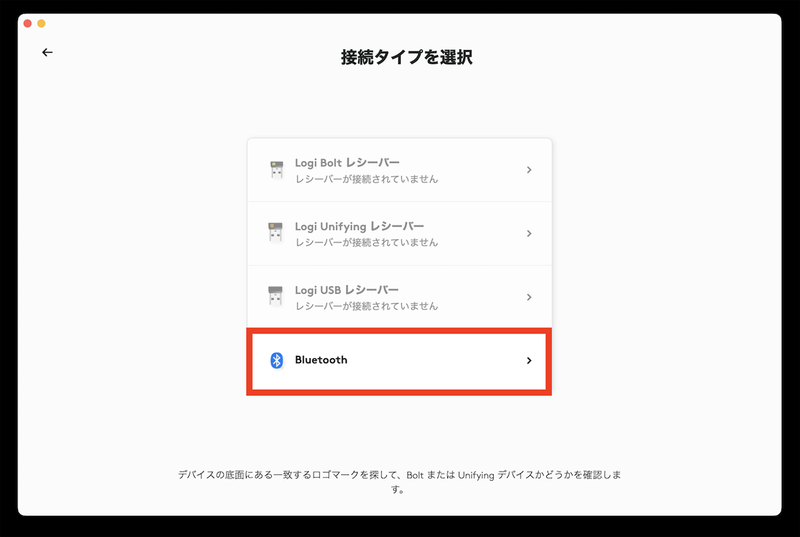
「Logi Options+」を起動し、「デバイスを追加」のメニューをクリック。接続方式で「Bluetooth」を選択すると、「システム設定」のBluetooth画面が起動します。接続可能機器の一覧に表示されるMX MASTER 3S for Macを選びましょう。これで機器が使えるようになります。
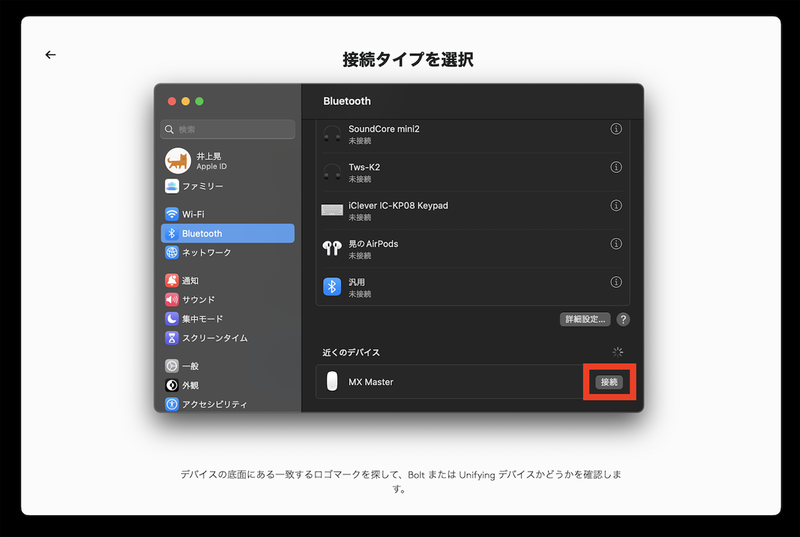
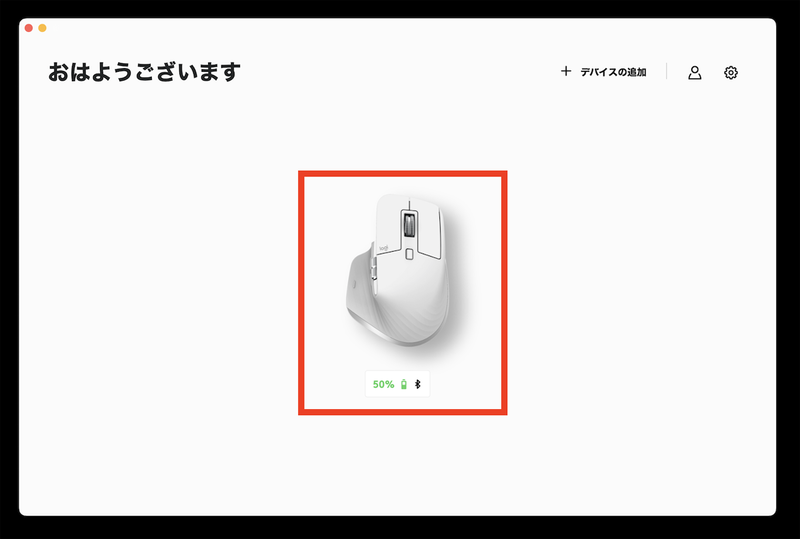
「Logi Options+」の画面に戻ると、チュートリアルの流れで設定のカスタマイズも一通りできるようになっており、体験として非常にわかりやすいです。具体的には、dpiの設定や、各ボタンへのショートカット機能の割り当て、アプリごとのショートカット機能割り当てなどをこの段階で選択できます。
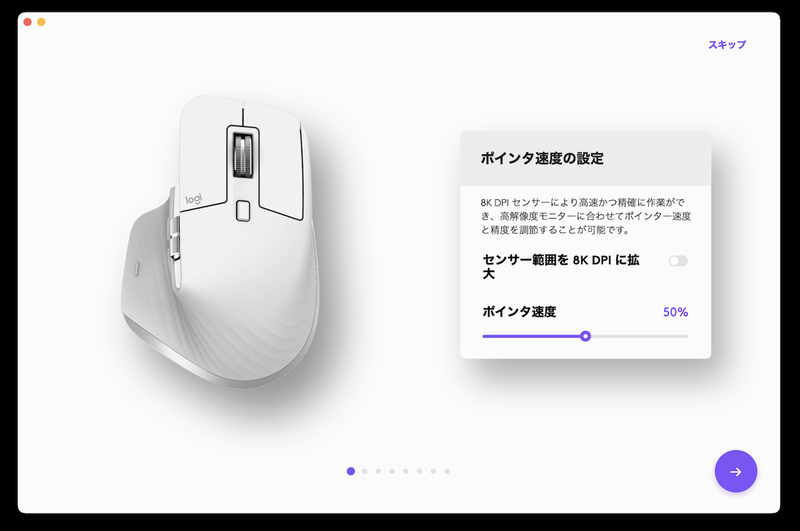


DPIの微調整ができることや、複数のボタンにショートカットを割り当てられること、親指側にあるサブのホイールでブラウザのタブ切り替えが行えることなど、好みや用途に応じたカスタマイズが柔軟に行えるのが良いです。右利きの筆者からしてみると、使い勝手については、正直文句のつけどころがありませんでした。さすがフラグシップモデルといったところ。

縦型エルゴノミクスマウス「Lift for Mac」の立ち位置
2つ目のマウスは、静音スイッチを備える縦型エルゴノミックマウス(エルゴノミクスマウスとも)の「LIFT for Mac」です。こちらも右手用。
もともとロジクールでは、人間工学に基づく縦型エルゴノミックマウスとして、2018年夏から「MX Vertical」が販売されていました。また、2022年5月にはこれを22%ほど小型化しつつ、単三形乾電池駆動に変更した「LIFT M800」というマウスが発売されました。今回発売されたLIFTの新モデルは、このLIFT M800をベースにアップル製品向けにチューニングした製品という立ち位置です。
ただし、MX MASTER 3Sの場合とは異なり、この「LIFT M800」では、すでにシステム要件にmacOSとiPadOSの両方の記載がありました。5月発売のモデルと比べても、具体的にmacOS 11とiPadOS 14以降をサポートする点について、仕様としての表記は変わらないようにも思えます。一方、対応するシステム要件からWindows、Chrome OS、Linux、Androidの表記は消えています。
同梱物を比べてみると、やはり通常盤ではあった「Logi Bolt USBレシーバー」が、for Mac版では記載されていません。つまり、こちらもMacやiPadでBluetooth接続だけできればよいというユーザーにターゲットを絞っているわけです。


LIFT for Macの本体サイズは70×71×108mm、重さは125g。通常版では3色の仕上げを選べましたが、Mac向けモデルでは「ペイルグレー」の1色のみとなります。ロジクールオンラインストアでの価格は8690円。通常盤、for Mac版で差はありません。

「握手するような角度で使える」縦型の設計 腕に負担の少ない角度でグリップできる
さて、ロジクールのエルゴノミックマウスのシリーズでは、人間工学に基づいた縦型の設計が採用されているのが特徴です。LIFT for Macも例に漏れず、57度に傾いた面にクリックボタンやスクロールホイールが配置されています。右手限定にはなりますが、腕に負担の少ない角度でグリップできます。

マウスボタンは全6つを搭載。スクロールホイールには「SmartWheel」が採用されています。MXシリーズの「MagSpeed Smartshift」には劣るものの、ゆっくり回した場合の精緻なスクロール操作や、高速スクロールへの切り替えを両立するコンセプトは共通します。

同マウスのセンサー解像度は400〜4000dpi。トラッキングには、同社が「アドバンスオプティカルトラッキング」と呼ぶ方式を採用します。
通信仕様はBluetooth Low Energyに対応。最大3台のデバイスへの接続を、スイッチで切り替えられるEasy-Switchボタンも備えます。こちらもUSBレシーバーが同梱されていないため、もし利用したい場合には、別売の「Logi Boltレシーバー」を用意しなくてはなりません。電源には、単3形乾電池を使用しており、1本で最大24ヵ月間動作します。
なお、こちらもプラスチック部分に再生プラスチックを54%使用しており、パッケージにはFSC認証を取得した材料が採用されています。
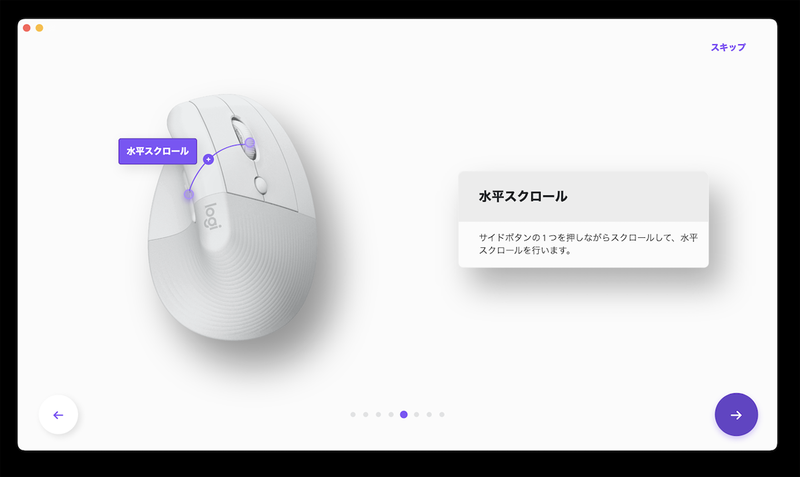
独特な操作感に戸惑うこともなく 使い勝手は良好
LIFT for MacをMacに接続して利用する流れは、MX MASTER 3S for Macとほぼ同じなので割愛します。実際に使ってみた印象としては、縦型マウスとしての独特な操作感に戸惑うこともなく、すぐ慣れました。文字通り腕の負担がなく、マウス自体も良いサイズ感で手馴染みが良いと感じます。
また、同マウスでは、水平方向のスクロールホイールが備わっていないものの、親指側のボタンを押下しながらスクロールホイールを操作することで、横方向のスクロールも行える仕組みになっています。こうした工夫もあって、MXシリーズともさほど遜色ない使い勝手が実現されている印象です。違いが出るとしたら、デスクトップの切り替え操作くらいでしょうか。
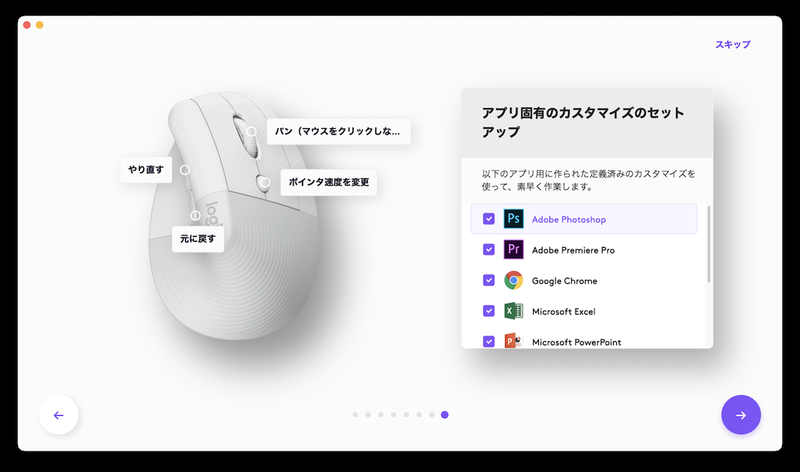
iPadとの接続もスムーズ ショートカット機能も割り当て可能
ちなみに、両マウスともに、iPadOSでのペアリング操作は、macOSの場合と異なります。まずマウスの電源をオンにした状態で、Easy-Switchボタンを押してmacOSを割り当てた番号とは別の数字を選択しておきます。続いて、OS標準のBluetooth設定画面から候補に表示された機器を選択し、承認を求めるポップアップで「ペアリング」を選択。これで接続が完了します(※本稿で使用した画面はバージョン15.6)。
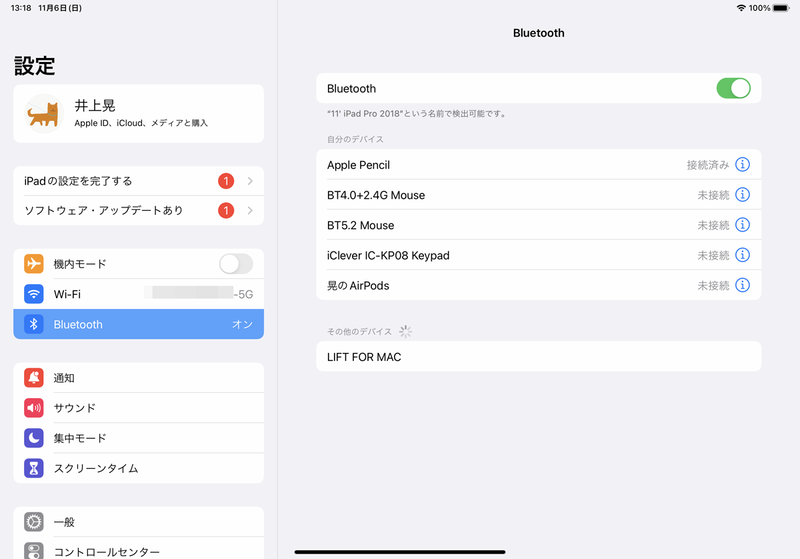
ちなみに、iPadOSでもサブのボタン類にショートカット機能を割り当てられます。例えばiOS 15.6の場合、「設定」アプリ→「アクセシビリティ」→「タッチ」→「AssistiveTouch」→「デバイス」と進んで、接続中のマウスを選択すると、ボタンごとのショートカットを設定できる画面が起動します。
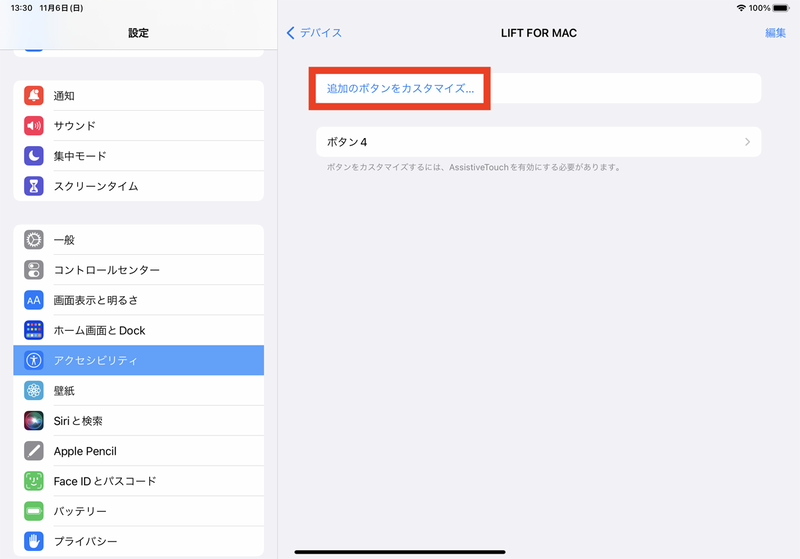
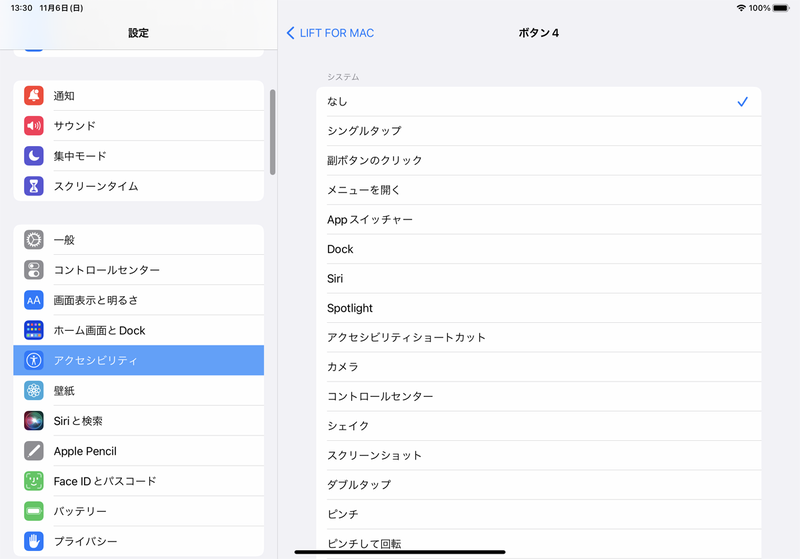
必要に応じてSiriショートカットなどもカスタマイズしておくと、iPadのマウス操作もよりスマートになりそうです。
この記事に関連するニュース
-
MX ERGO Sレビュー - ロジクール定番トラックボールマウスが静音&USB-Cで魅力アップ
マイナビニュース / 2024年11月25日 6時0分
-
CORSAIR、ゲーミングキーボード「K65 Plus Wireless」をMac仕様に、Apple限定で発売
マイナビニュース / 2024年11月19日 10時29分
-
スタイリッシュなデザイン&カラー ロジクールのワイヤレスキーボード&マウス
J-CASTトレンド / 2024年11月17日 12時0分
-
ロジクール、スタイリッシュでコンパクトなワイヤレスキーボード/静音マウスを発売
ITmedia PC USER / 2024年10月31日 17時57分
-
ロジクール、ポップなデザインの薄型キーボードと小型マウス
マイナビニュース / 2024年10月31日 17時26分
ランキング
-
1ビューカード、顧客との通話内容を録音したSDカード20枚を紛失
ASCII.jp / 2024年11月25日 17時5分
-
2HD-2D版『ドラクエ3』勇者「俺だけバラモス倒せなかった…」←なんで? 嘆きの声続出の理由
マグミクス / 2024年11月25日 17時25分
-
3メルカリ、不正利用へのサポート強化と補償方針を発表 ネットで意見「当たり前」「個人的には期待」「悪意のあるやつは排除して」
iza(イザ!) / 2024年11月25日 13時21分
-
4スタバ福袋当選発表に悲喜こもごも SNS「3度目の正直来た」「外れてうつになりそう」
iza(イザ!) / 2024年11月25日 12時11分
-
5「不要なスマホなどをdポイントと交換」 ドコモ、小型機器の買い取りに挑戦 都内の25店舗で
ITmedia Mobile / 2024年11月25日 16時21分
記事ミッション中・・・
記事にリアクションする
![]()
記事ミッション中・・・
記事にリアクションする

エラーが発生しました
ページを再読み込みして
ください










